[ad#rpsx]CD Ripper MP3. Convertire un CD audio in files .mp3. Rinominare i files automaticamente grazie al collegamento ad un database online (CDDB). Una guida per fare tutto questo con Windows Media Player.
Con il termine CD ripper si identifica un software in grado di convertire i brani audio di un comune compact disk musicale in singoli files .mp3. Il vantaggio principale di questa conversione è dato dalla minore occupazione di spazio.
Giusto per fare un esempio: un intero CD occupa circa 600 Megabytes (MB), una volta compresso in MP3 occupa dai 60 ai 100 MB. La dimensione effettiva dipende dalla qualità scelta dall’utente per l’operazione di compressione.
I CD ripper si sono nel tempo via via più perfezionati e tra le funzioni più apprezzate c’è quella che permette di rinominare automaticamente i singoli file mp3 con il titolo dell’album e della canzone. E’ una vera comodità il non dover editare a mano il nome di ogni file.
Questo è realizzato grazie al collegamento ad un CDDB (acronimo di Compact Disk DataBase), un archivio online in cui è possibile reperire le informazioni relative a quasi tutti i CD in commercio.
In pratica funziona in questo modo: inserite il CD nel lettore, il programma di CD rip legge il suo contenuto e si collega al database online per scaricare tutte le informazioni su quell’album, avviate il processo di conversione alla fine del quale vi troverete tanti files mp3 (tanti quanti i brani nel CD) rinominati con il titolo delle singole canzoni.
Per svolgere questo compito è possibile usare diversi software, sia a pagamento che gratuiti, tra cui Windows Media Player (WMP), il player audio e video incluso di base in Windows.
Guida CD Rip con Windows Media Player
Una semplice guida per convertire un CD musicale in MP3 usando WMP
1) Inserite il CD audio nel lettore CD
2) Avviate Windows Media Player
3) Attendete che WMP si colleghi al database CDDB (ovviamente è necessario il collegamento ad internet) visualizzando i titoli delle canzoni e la copertina dell’album (click per ingrandire l’immagine):
4) Click sul tab Copia CD
5) Click su Strumenti>Opzioni ed in seguito sulla scheda Copia Musica da CD:
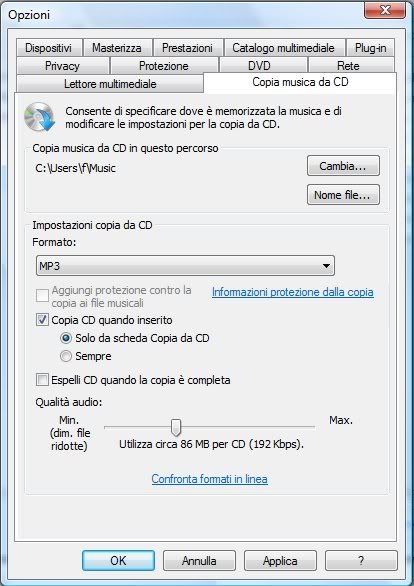
Ora dovete impostare il percorso in cui volete che siano salvate le canzoni in mp3, il formato (MP3) e la qualità audio mediante lo slider in basso (solitamente 128 o 192 Kbps sono considerati un ottimo compromesso tra qualità ed occupazione di spazio). Click su Applica e poi su OK per rendere effettive le modifiche.
Queste impostazioni vanno effettuate solo la prima volta che usate il programma per questo scopo. Ai successivi utilizzi potete saltare completamente questo punto.
6) Ora siete tornati alla schermata principale del programma. Cliccate sul pulsante Avvia copia da CD per avviare il processo di conversione.
Una barra colorata indicherà il progresso per ogni brano:

Entro pochi minuti il processo di conversione sarà completato e troverete il vostro album in formato MP3 nel percorso specificato al punto 5.
[ad#rpdx]Nota: Le funzioni di CD ripping sono state incluse solo nelle ultime versioni di WMP. Eventualmente procedete al suo aggiornamento (è gratuito purché la vostra copia di Windows sia originale).
In alternativa potete utilizzare un software specifico per questo scopo come l’ottimo CDex.
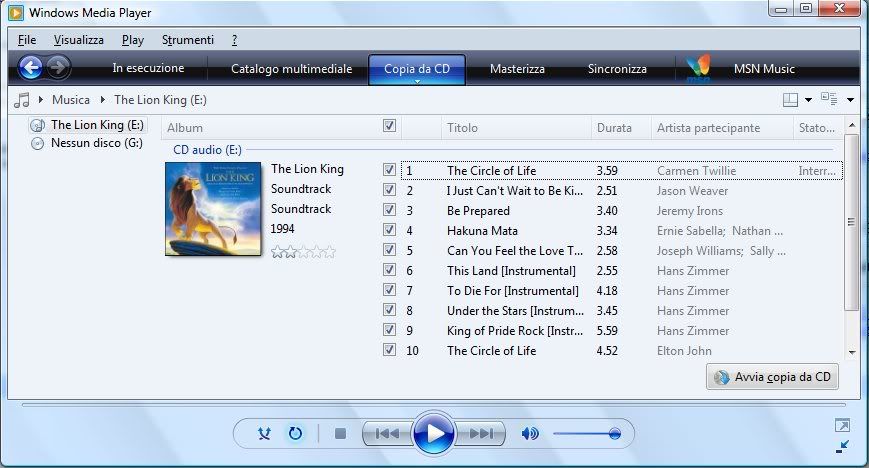
Grande! Avevo il programma in tasca senza saperlo!
Grazie mille
La procedura è la stessa, sia che si tratti di un CD musicale sia che si tratti di un CD con altri contenuti (es: audiolibri o cd di lingua).
Il particolare per il cd di lingua è probabile che wmp non riesca a trovare corrispondenza nel database online, quindi non avrai la copertina ne i titoli esatti dei singoli brani audio.
La procedura è la stessa solo che alla fine ti troverai una serie di files mp3 con nomi del tipo Track01 Track02 e così via.
In alternativa puoi anche provare ad usare un altro CD-Ripper, ce ne sono di ottimi e sempre gratuiti.
Ciao!
come posso fare per passare da CD a MP3 un corso di lingua? Ho come MP3 un Samsung YP-S3
Probabilmente il formato del file non è compatibile con il lettore e non te lo visualizza.
Guarda sul manuale del lettore il formato dell’immagine (probabilmente JPG) e soprattutto la risoluzione per farlo riconoscere come copertina del CD. Può anche darsi che sia necessario rinominarlo con un determinato nome.
@ AINU:
Intendo che scompare l’immagine della copertina del CD. Compare sia in Windows Media Player che sull”hard disk del pc, ma quando copio sul lettore MP3 l’immagine di copertina non compare più (compare solo un cd grigio). Come faccio a far comparire la copertina anche sullo schermino dl lettore?
Quando dici che scompare la copertina, intendi l’immagine? Quando rippo i CD l’immagine me la fa solo vedere nel lettore (Windows Media Player) ma non la salva sul disco.
Grazie! Ho copiato, però ho un altro problema. Allora seguendo il tuo metodo rippo i CD in MP3 e in Win Media Player (e anche sul pc) mi compare l’album con tanto di immagine di copertina. Quando però trasferisco sul lettore la copertina scompare. Perchè? Ho un lettore MP3 TEAC MP211 4 GB, e sulle istruzioni dice che dovrebbe leggere l’ID3 tag, ma a me non lo fa (anche se copio direttamente d CD a lettore). I CD sono originali. Cosa posso fare? HELP!
ottimo!